IOS recorder позволяет записывать на видео происходящее на экране. Функция доступна без установки дополнительных приложений на iOS 11. На более ранних версиях iOS понадобится специальный софт.
Запись экрана на iOS 11
До релиза iOS 11 для записи видео с экрана приходилось подключать устройство к Mac, на который можно было скачать Mobizen или другое приложение с аналогичным функционалом. IOS 11 Screen Recorder решает эту проблему, предлагая запись видео с экрана в качестве стандартной функции системы.
- Откройте настройки.
- Перейдите в раздел «Пункт управления».
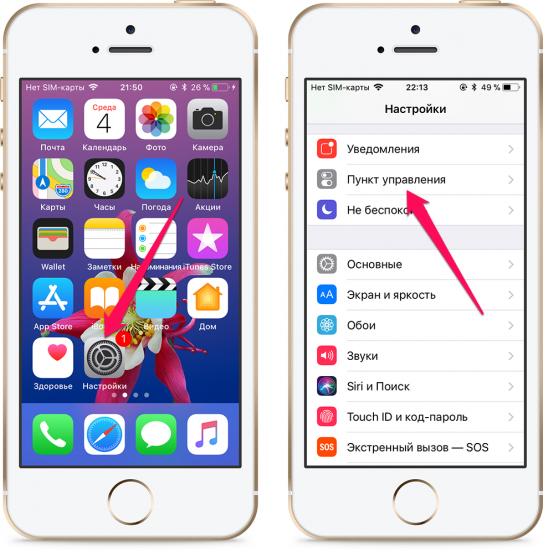
- Нажмите «Настроить элементы управления».
- Включите опцию «Запись экрана».
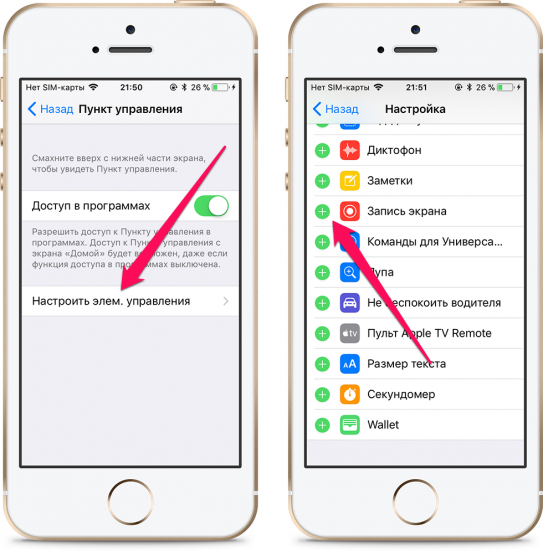
Вызовите Пункт управления, проведя по экрану снизу вверх. Внизу вы увидите кнопку iOS Screen Recorder — нажмите на нее, чтобы запустить съемку происходящего на экране iPhone или iPad.
Запись видео не начинается
iOSScreen Recorder работает на всех устройствах, которые поддерживают iOS 11. Если вы добавили кнопку в Пункт управления, но после нажатия на нее запускается таймер, а запись не начинается, выполните следующие действия:
- Откройте настройки, раздел «Основные».
- Перейдите в подраздел «Ограничения».
- Введите установленный ранее пароль ограничений.
- Найдите переключатель «Запись экрана» в низу страницы настроек и переведите его в активное положение.
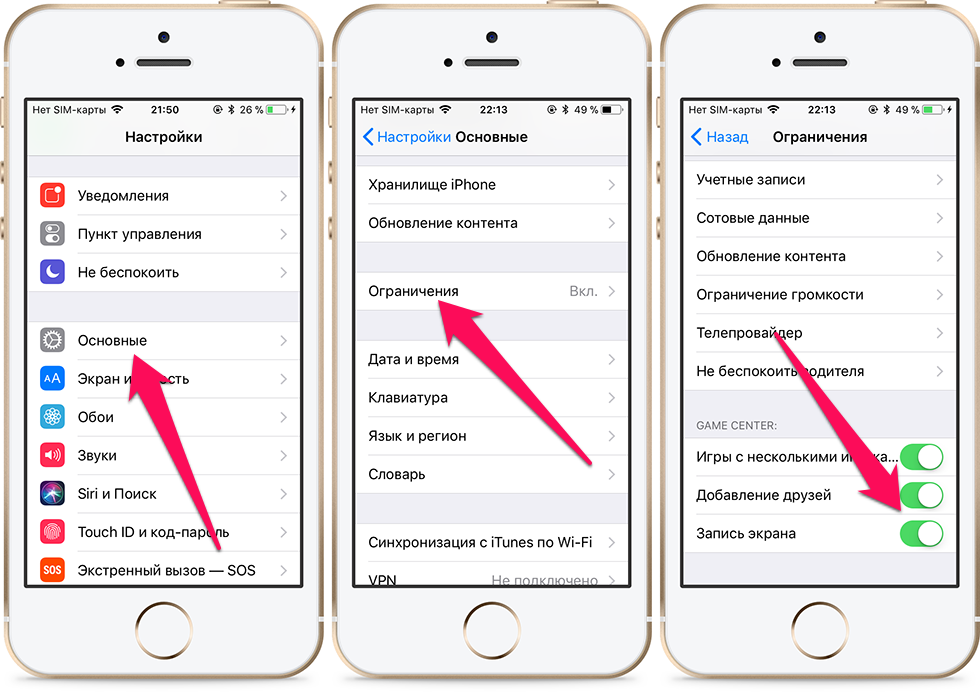
После этого запись экрана из Пункта управления начнет работать. Но помните: только на iOS 11 Recorder имеет поддержку.
Другие способы записи видео
Появление iOSScreen Recorder решило целый ряд проблем. Раньше на iOS требовалось сделать джейлбрейк, чтобы установить одно из приложений для записи видео с экрана. Альтернативной было использование QuickTime, Reflector, iTools, скачивание Mobizen Screen Recorder или Dr.Fone. На том же Android Mobizen Screen Recorder работает без подключения к компьютеру и прочих костылей, так что можно себе представить, как пользователи техники Apple нуждались в нормальном рекордере.
Если вы ищите Screen Recorder для iOS, то лучше обойтись без джейлбрейка и воспользоваться связкой с компьютером. Например, записать видео через iTools:
- Скачиваете и устанавливаете iTools на компьютере.
- Подключаете iPhone.
- Переходите на вкладку Toolbox.
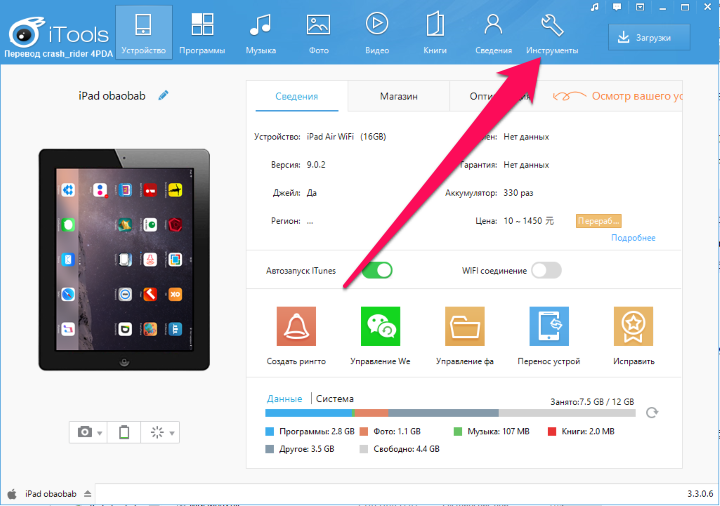
- Выбираете пункт Real-Time Desktop.
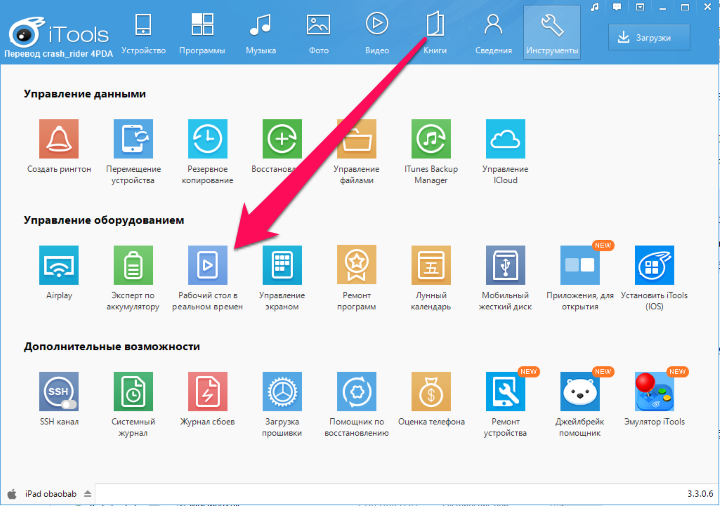
- Нажимаете кнопку Record.
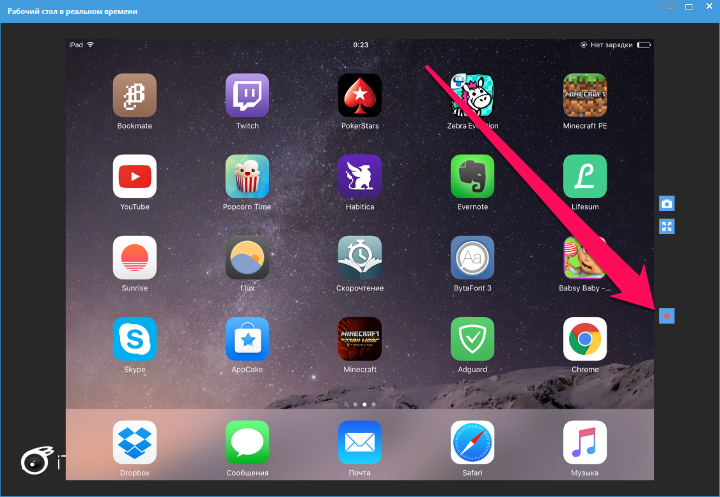
- Выбираете качество съемки и папку сохранения.
iTools не успевает за анимацией iOS, поэтому не рекомендуется записывать игровой процесс в приложениях и быстро переключаться между окнами. Вместо iTools можно использовать Dr.Fone, QuickTime и Reflector — особенно удобно записывать с их помощью на Mac. Dr.Fone тоже справляется с задачей, но это дорогая программа, в которой запись является далеко не основной функцией. Dr.Fone можно использовать для восстановления данных, но на iOS с этим обычно не бывает проблем благодаря резервным копиям. Но если Dr.Fone куплен и установлен, то знайте, что и через него можно записать видео.
Запись звонков
Возможность записи звонков на iPhone закрыта на техническом уровне. Чтобы обойти ее и установить любой call recorder, нужен джейлбрейк. Если система взломана, вы можете установить из Cydia приложение audio recorder 2. Приложение работает в фоновом режиме и записывает все телефонные разговоры. Audiorecorder 2 умеет работать с некоторыми мессенджерами и синхронизирует записи с облачными хранилищами.
— Регулярная проверка качества ссылок по более чем 100 показателям и ежедневный пересчет показателей качества проекта.
— Все известные форматы ссылок: арендные ссылки, вечные ссылки, публикации (упоминания, мнения, отзывы, статьи, пресс-релизы).
— SeoHammer покажет, где рост или падение, а также запросы, на которые нужно обратить внимание.
SeoHammer еще предоставляет технологию Буст, она ускоряет продвижение в десятки раз, а первые результаты появляются уже в течение первых 7 дней. Зарегистрироваться и Начать продвижение
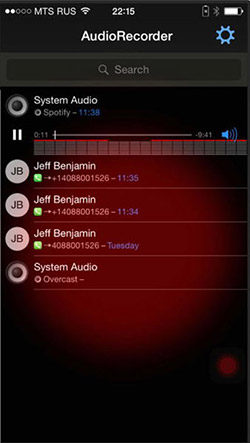
Если на телефоне нет джейлбрейка, остается вариант с использованием VoIP-приложений. Это платные программы, которые умеют записывать только исходящие вызовы. В App Store их очень много:
- Call Recorder.
- Call Recorder от IntCall.
- VoIP phone calls & recorder.
- Record Voice Phone Calls Free.
- Recording Pro.
Еще один способ, который стал доступен летом 2017 года — использование устройства Call Recorder от компании PhotoFast. С его помощью можно записывать все телефонные разговоры без джейлбрейка.
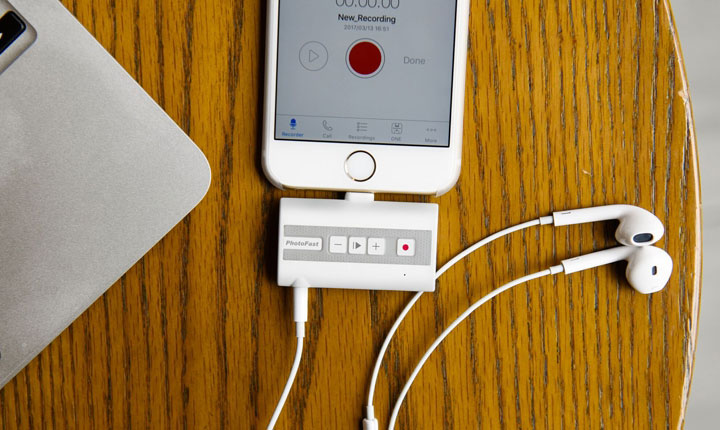 Call Recorder подключается в разъему Lightning и записывает звонки на iPhone, а также разговоры в Skype, WhatsApp, Viber и других мессенджерах на карту памяти, которая вставляется в устройство. Для управления используется приложение, в котором можно организовать звонки, перемещать и редактировать записи.
Call Recorder подключается в разъему Lightning и записывает звонки на iPhone, а также разговоры в Skype, WhatsApp, Viber и других мессенджерах на карту памяти, которая вставляется в устройство. Для управления используется приложение, в котором можно организовать звонки, перемещать и редактировать записи.




Где скачать